Enkel og rask Android-rotguide

Etter at du har rootet Android-telefonen din, har du full systemtilgang og kan kjøre mange typer apper som krever root-tilgang.
Elsk det eller hat det, men kabel-TV har faktisk blitt foreldet nå. I denne verden av digital kommunikasjon kan vi se en skattekiste av serier og filmer takket være kraften til internett. Borte er de dagene da vi pleide å trykke på fjernkontrollen til vi fant noe interessant å se på TV. Vel, takket være Smart TV-er kan vi nå se hvilket som helst av favorittinnholdet vårt når vi vil.
I løpet av smart-TV har vi allerede toppkonkurrenter som Apple TV, Android TV, Roku og så mange andre tredjeparts strømmetjenester. Men i denne bloggen vil vi spesielt snakke om Android TV ettersom det har tatt hele TV-bransjen til storms.
Så hvis du allerede har en Android TV eller tenker å ta det første grepet for å kjøpe den i år, er her noen Android TV-tips og triks som lar deg få mest mulig ut av denne digitale strømmetjenesten.
La oss komme i gang.
Sidelast apper
Tenk på Android TV akkurat som en Android-smarttelefon. Ja, det er riktig! Akkurat hvordan du sidelaster apper på Android-telefonen din på samme måte, kan du også sidelaste hvilken som helst APK-fil på Android smart-TV via Google Play Store. For mer enkelhet kan du laste ned TVExplorer som er en eksklusiv filbehandlingsapp for Android TV som vil guide deg gjennom sidelastingsprosessen. Selv om ikke alle appene fungerer på Android TV, så det er bare å utforske listen i Google Play Store.
Før du starter prosessen med sidelasting av apper på Android TV, gå videre til Innstillinger, Sikkerhet og Begrensninger og aktiver deretter alternativet "Tillat apper fra ukjente kilder".
Les også:-
7 beste Android TV-apper å laste ned for... Leter du etter de beste Android TV-appene å laste ned? Her er de 7 beste applikasjonene for Android TV som kan...
Stemmesøk
Det er endelig på tide å droppe TV-fjernkontrollen! Hvorfor trykke på knappene når du ganske enkelt kan bruke talesøk for å utforske favorittinnholdet ditt på Android TV? Er ikke dette den mest moderne tilnærmingen til å kontrollere smart-TV-en din? Takket være Google Assistant som gjør det superenkelt å søke etter hva som helst på Android TV. Du kan ganske enkelt starte talekommandoene dine og se etter favorittprogrammene, filmene, artistene dine, utforske innstillinger og mer.
Bruk telefonen som fjernkontroll
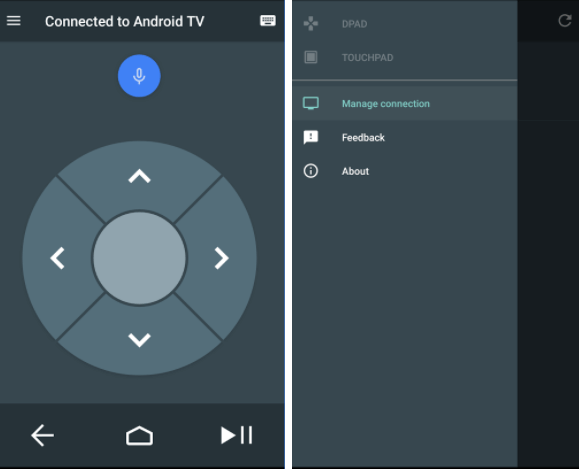
Hvis du ikke er så glad i stemmesøk, kan du uansett bruke fjernkontrollen til TV-en på samme måte som på gammeldags måte. Men Android TV lar deg også bruke smarttelefonen din som en Android TV-fjernkontroll for å navigere på skjermene og menyene. Bare last ned «Android TV Remote»-appen fra Google Play Store, koble til smarttelefonen din via Bluetooth, så er du i gang. Så, tilfeldigvis hvis du ikke finner TV-fjernkontrollen eller hvis du forlegger den, bruk smarttelefonen din til å bla gjennom Android TV.
Les også:-
Alt du trenger å vite om å konfigurere ... Dessverre, i tilfelle Android TV konfigurering av VPN ikke kommer som et aksjeopsjon, må vi sette det ...
Bruk Android TV som Chromecast
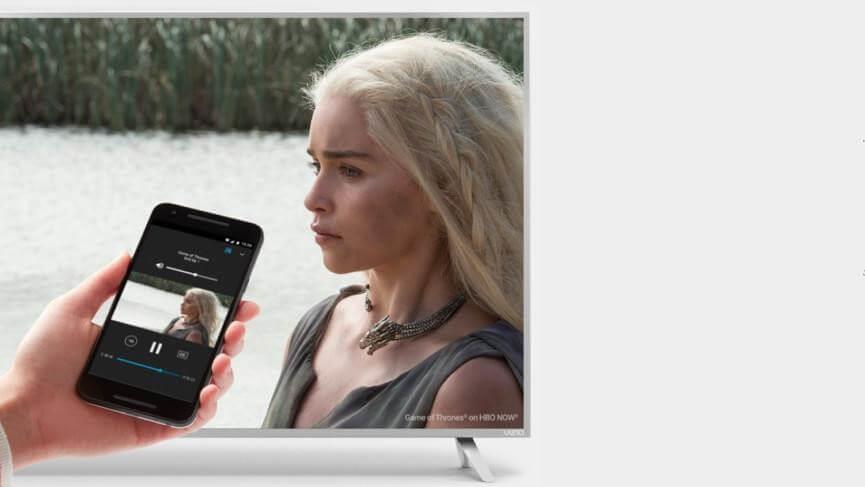
Som vi sa tidligere, er Android TV lastet med tonnevis av spennende funksjoner og skjermspeiling er en av dem. Du kan enkelt caste din Android-smarttelefon og se favorittinnholdet ditt på storskjerm. Selv om du har en iPhone, fungerer skjermspeiling ganske bra, og du kan også caste apper som Netflix og YouTube.
Bye Bye anbefalinger
Når du begynner å se mye innhold på smart-TV, blir hovedskjermen dekket med mange irriterende anbefalinger. For å deaktivere anbefalinger på Android TV, gå videre til Innstillinger> Apper og velg deretter navnet på appen som har anbefalt deg mye irriterende i det siste, og slå deretter av varsler og anbefalinger.
Så folk her var noen Android TV-tips og triks som kan forbedre hjemmeunderholdningsopplevelsen din. Hvis du har lyst til å komme med forslag eller tilbakemeldinger, hører vi mer enn gjerne fra deg.
Etter at du har rootet Android-telefonen din, har du full systemtilgang og kan kjøre mange typer apper som krever root-tilgang.
Knappene på Android-telefonen din er ikke bare til for å justere volumet eller vekke skjermen. Med noen få enkle justeringer kan de bli snarveier for å ta et raskt bilde, hoppe over sanger, starte apper eller til og med aktivere nødfunksjoner.
Hvis du har glemt den bærbare datamaskinen på jobb og har en viktig rapport du må sende til sjefen din, hva bør du gjøre? Bruk smarttelefonen din. Enda mer sofistikert, gjør telefonen om til en datamaskin for å gjøre det enklere å multitaske.
Android 16 har låseskjerm-widgeter som du kan endre låseskjermen slik du vil, noe som gjør låseskjermen mye mer nyttig.
Android Bilde-i-bilde-modus hjelper deg med å krympe videoen og se den i bilde-i-bilde-modus, slik at du kan se videoen i et annet grensesnitt, slik at du kan gjøre andre ting.
Det blir enkelt å redigere videoer på Android takket være de beste videoredigeringsappene og -programvarene vi lister opp i denne artikkelen. Sørg for at du har vakre, magiske og stilige bilder du kan dele med venner på Facebook eller Instagram.
Android Debug Bridge (ADB) er et kraftig og allsidig verktøy som lar deg gjøre mange ting, som å finne logger, installere og avinstallere apper, overføre filer, rote og flashe tilpassede ROM-er og lage sikkerhetskopier av enheter.
Med autoklikk-applikasjoner trenger du ikke å gjøre mye når du spiller spill, bruker apper eller bruker oppgaver som er tilgjengelige på enheten.
Selv om det ikke finnes noen magisk løsning, kan små endringer i hvordan du lader, bruker og oppbevarer enheten din utgjøre en stor forskjell i å redusere batterislitasjen.
Telefonen mange elsker akkurat nå er OnePlus 13, fordi den i tillegg til overlegen maskinvare også har en funksjon som har eksistert i flere tiår: infrarødsensoren (IR Blaster).







